Az SMPlayer videó egyik legjobb tulajdonságaA Linux lejátszónak az az képessége, hogy katalogizálja az internetes TV-csatornákat a „TV” részben. Ez a szolgáltatás nagyon hasznos, főleg ha internetes TV állomásokat szeretne nézni Linuxon.
Ebben az útmutatóban bemutatjuk, hogyan nézhetjük meg az internetes TV-állomásokat az SMPlayer alkalmazásban. Megismerjük a csatornák mentésének és hozzáadásának a folyamatát az alkalmazás „TV” részében.
Telepítse az SMPlayer alkalmazást
Az SMPlayer video alkalmazásnak meg kell lennietelepítve, mielőtt folytatná az oktatóprogramot. Az SMPlayer telepítéséhez indítson el egy terminál ablakot, és kövesse az alkalmazott operációs rendszernek megfelelő utasításokat.
Megjegyzés: Az SMPlayer használatához Linux rendszeren Ubuntu, Debian, Arch Linux, Fedora, OpenSUSE szoftvereket kell használnia, vagy képesnek kell lennie arra, hogy a programot a forráskódból készítsék.
Ubuntu
Az Ubuntu már régóta rendelkezik az SMPlayer szoftverrel. A felhasználók az alábbiak végrehajtásával telepíthetik hajlamos parancs.
sudo apt install smplayer
Debian
Szüksége van SMPlayerre és a Debian használatára? Indítson el egy terminált, és írja be a Apt-get parancs alább.
Jegyzet: A Debian gyakran lassan frissíti a programokat a szoftverforrásban, így az SMPlayer telepített verziója valószínűleg elavult. A legtöbb felhasználó számára ez nem óriási üzlet. Ha azonban feltétlenül rendelkeznie kell az alkalmazás legújabb és legnagyobb verziójával, akkor nézze meg útmutatóunkat, hogyan telepíthet újabb szoftvert a Debian Linux rendszerre!
sudo apt-get install smplayer
Arch Linux
Az Arch Linux az SMPlayer abszolút legújabb verzióját tartalmazza szoftverforrásukban, és telepíthető az Pacman csomagkezelő.
sudo pacman -S smplayer
Fedora
A Fedora Linux felhasználói örülnek! Az SMPlayer elérhető az operációs rendszerén! A telepítéshez használja a DNF csomagkezelő.
sudo dnf install smplayer
OpenSUSE
Az SMPlayer médialejátszó az összes OpenSUSE felhasználó számára elérhető a fő szoftvertárban. A telepítéshez használja a következőket Zyppert parancs.
sudo zypper install smplayer
Általános Linux
Az SMPlayer médialejátszó már régen működiknagyon hosszú idő. Ennek eredményeként sok Linux disztribúció, nagy és kicsi, úgy döntött, hogy a szoftver tárolójában szállítja. Ha kevésbé ismert Linux disztribúciót használ, akkor telepítheti azt, ha elindít egy terminált, és a “smplayer” kifejezésre keresi a csomagkezelőt.
Alternatív megoldásként a program forráskódja itt érhető el.
Csatornák keresése
A TV-nézés az SMPlayer-ben az IPTV(Internet Protocol television). Meg kell jegyezni, hogy nem minden IP-TV legális, és bajba kerülhet, tehát a legjobb az, ha elkerüli a nem törvényes csatornákat. Ebben az útmutatóban csak arra koncentrálunk, hogy 100% -ban legális IP-csatornákat adjunk az SMplayer alkalmazáshoz. Minden csatorna a My-Legalstream lejátszási listából származik a GitHub-on. Számos internetes csatornával rendelkezik, és biztosan talál valami szórakoztató nézni!
Az SMplayer csatornáinak My-Legalstream listájára való felvétel a terminálon a Git paranccsal történik.
Megjegyzés: nem állította be a Git csomagot a Linux PC-jén? Nézze meg a Pkgs.org oldalt és tanulja meg, hogyan telepítse az operációs rendszerre.
git clone https://github.com/notanewbie/LegalStream.git
Miután a Git készen áll a LegalStream fájlok letöltésére a GitHubból, használja a CD parancsot, és lépjen be a „LegalStream” könyvtárba.
cd LegalStream
Használni a macska parancs, tekintse meg a LegalStream.m3u lejátszási lista fájl.
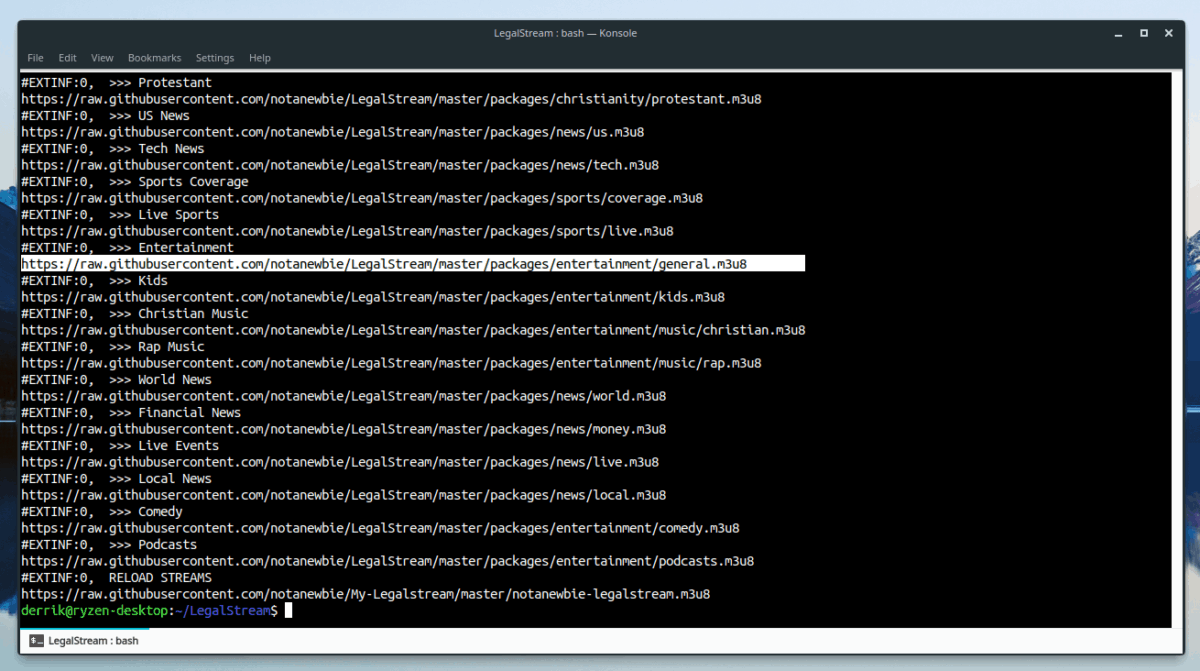
cat LegalStream.m3u | more
Jelölje ki azt a csatornacímet, amelyet hozzá szeretne adni az SMPlayer-hez, és másolja a vágólapra.
Több csatorna
A My-Legalstream GitHub tárház folyamatosan frissül. Ezért a lejátszási lista fájlját rendszeresen módosítják. Ha nem elégedett a rendelkezésre álló csatornák számával, használja a wget parancs további letöltésre:
wget https://raw.githubusercontent.com/notanewbie/My-Legalstream/master/notanewbie-legalstream.m3u8 -O more-channels.m3u8
A lejátszási lista megtekintése a macska parancsot, és másolja a vágólapra hozzáadni kívánt csatornát.
cat more-channels.m3u8 | more
Csatornák hozzáadása az Smplayerhez
TV-csatorna hozzáadásához az SMPlayer-hez nyissa meg az alkalmazást. Ezután kattintson a „Fájl” gombra, és keresse meg a „TV” lehetőséget. A „TV” menüben kattintson a „Szerkesztés” gombra a TV / Rádió lista megnyitásához.
A TV / Rádió lista ablakában kattintson az „Új elem” gombra egy új üres tétel létrehozásához. Ezután kattintson duplán az új bejegyzésre a „Név” szakasz alatt, és írja be az új csatorna nevét.
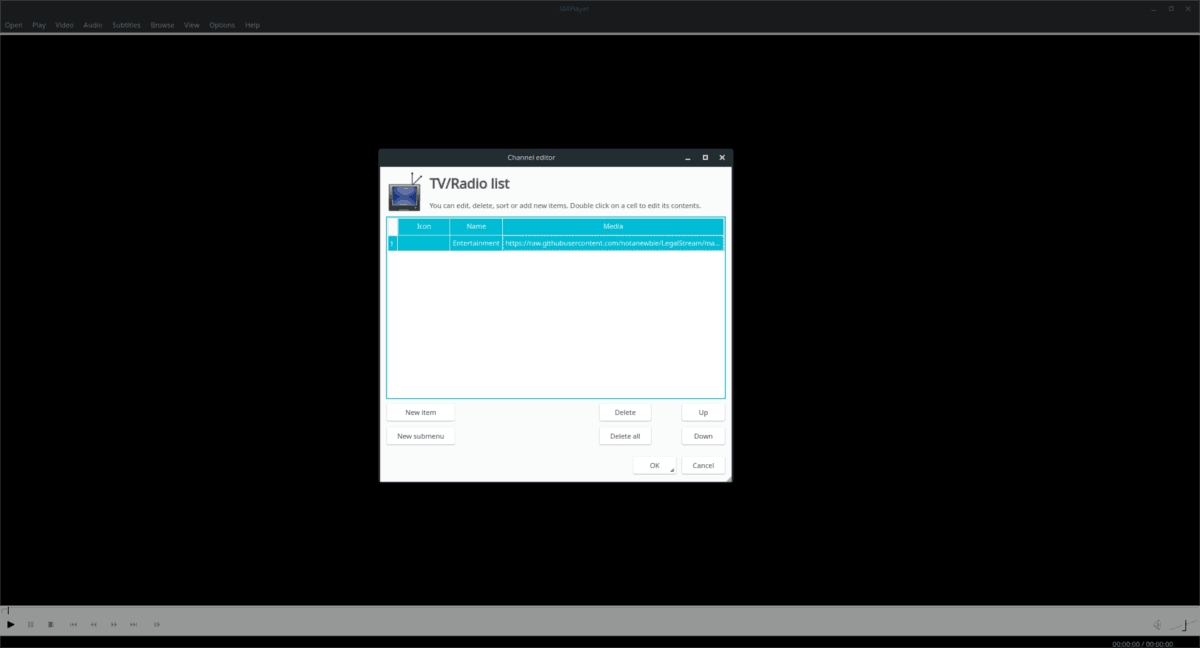
A megadott név mellett kattintson duplán a „Média” alatt található üres szakaszra, és illessze be a vágólapra mentett csatorna URL-jét a mezőbe.
Kattintson az „OK” gombra a csatorna mentéséhez az SMPlayerbe.
TV-t nézek
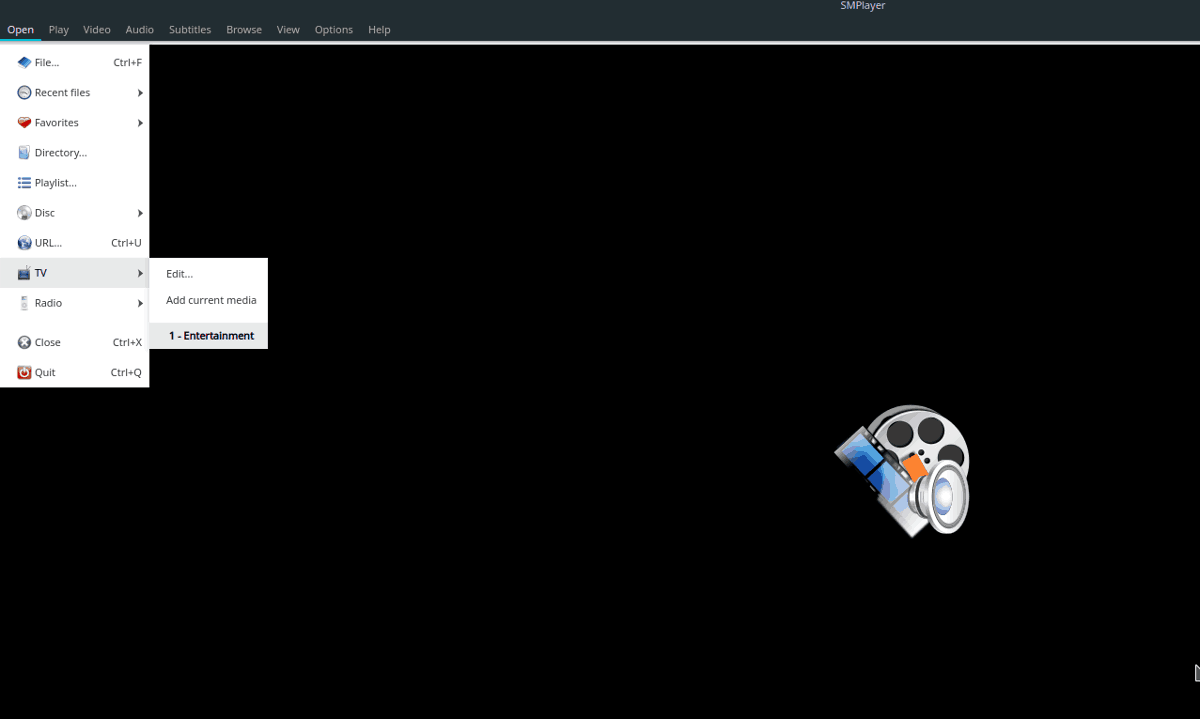
Most, hogy elmentette az internetes csatornájátSMPlayer, rendkívül egyszerű elkezdeni nézni. Csak kattintson a „Fájl” elemre, majd válassza a „TV” menüpontot. Kattintson a csatorna nevére a menüben, és az SMPlayer azonnal elkezdi lejátszani!
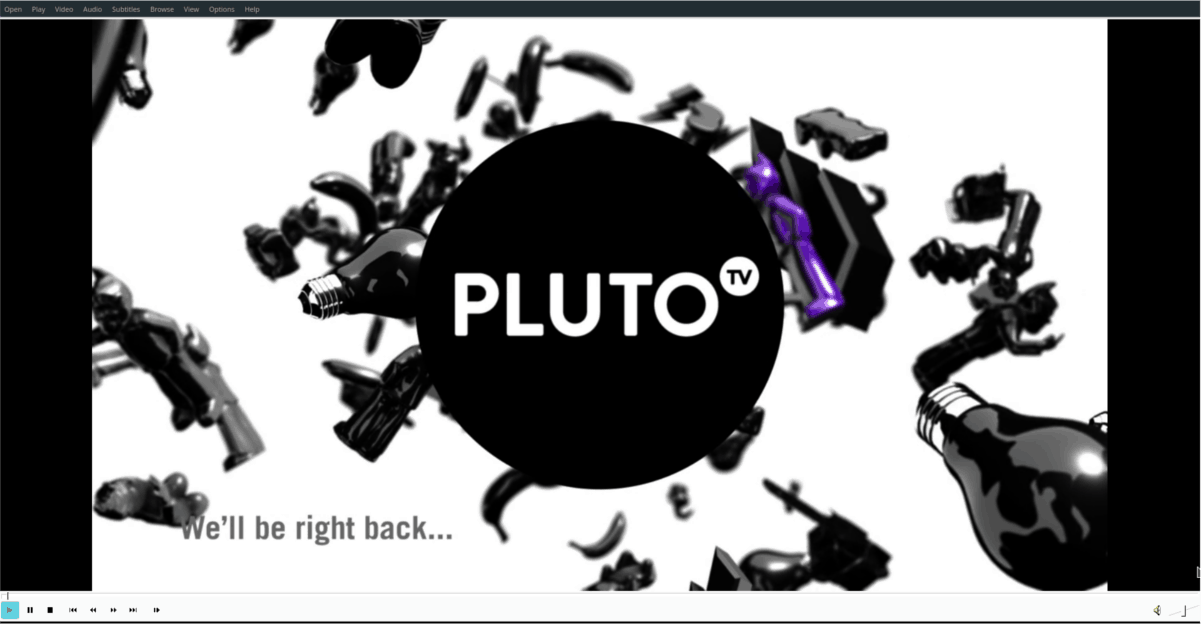













Hozzászólások